인터넷을 통해 파일을 공유할 수 있는 다양한 옵션이 있습니다. 그 중 하나는 이메일, 저장 용량의 한계와 최대 크기로 인해 최고는 아닌 것이 사실입니다. 그러나 최대 용량을 초과하지 않는 텍스트 문서, PDF, 오디오 파일 또는 ZIP 폴더를 전달하는 데 널리 사용됩니다. 그러나 때때로 Gmail은 다운로드를 차단합니다. 보안상의 이유로. 특정 메시지는 위험하며 콘텐츠를 제대로 다운로드할 수 없습니다. 이 실패를 해결하는 방법을 설명합니다.
Gmail에서 파일 다운로드를 허용하지 않는 이유
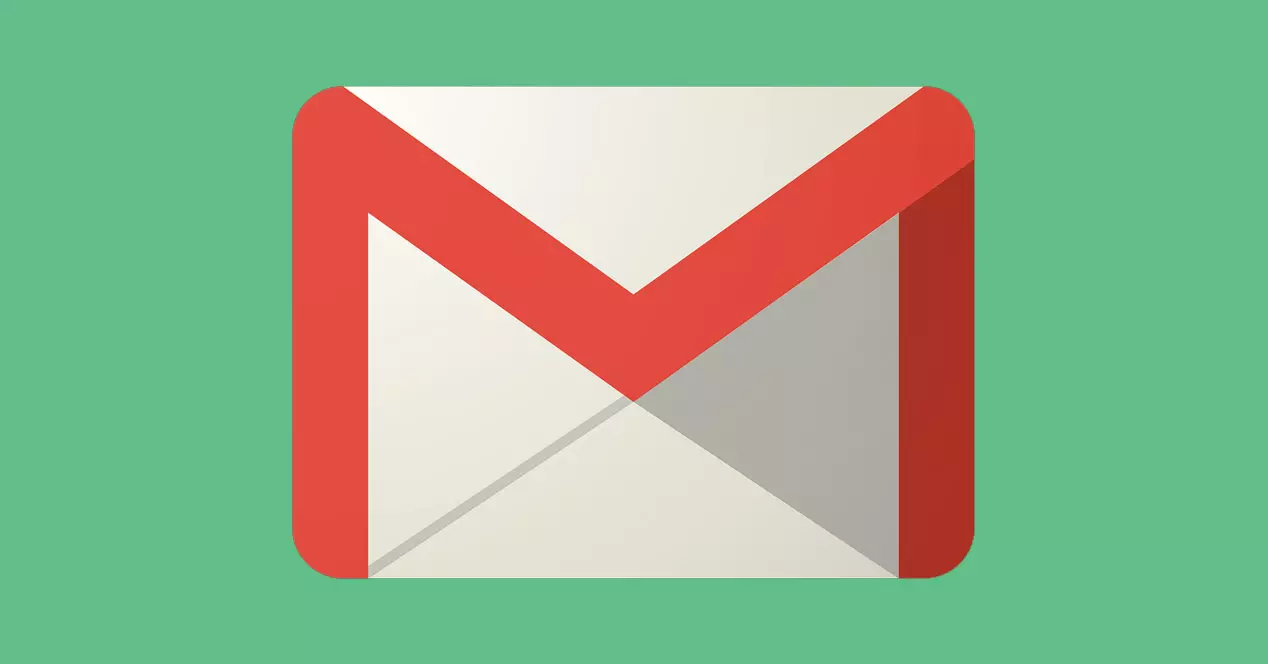
주된 이유는 피하는 것입니다. 장비의 위험 . 특히 Gmail 필터를 의심할 수 있는 실행 파일, 스크립트 및 압축 파일을 다운로드하려고 할 때 발생합니다. 우리는 그들을 다운로드하려고 시도하고 오류가 나타나는 것을 발견했습니다.
이것은 덜 빈번하지만 이미지, PDF 파일 또는 텍스트 문서에서도 발생할 수 있습니다. 그것은 그들이 어떤 유형의 것을 포함 할 수 있다고 해석합니다. 악성 코드 시스템을 감염시키고 오작동을 일으키거나 암호를 손상시키기까지 합니다.
또 다른 이유는 일반적이지 않은 이상한 형식의 파일을 수신하여 시스템이 다운로드 차단 . 흔한 일은 아니지만 Gmail에서 첨부 파일을 다운로드하려고 할 때 문제가 발생할 수 있는 또 다른 이유입니다.
이 문제가 발생하는 경우 파일을 다운로드할 수 있는 몇 가지 옵션이 있습니다. 이제 우리는 이 다운로드가 실제로 위험한 파일이기 때문에 차단되었을 수 있음을 알고 있어야 합니다. 위험이 없다고 100% 확신하는 경우에만 진행해야 합니다. 예를 들어, 해당 첨부 파일을 보낸 사람을 알고 있고 안전하다는 것을 알고 있는 경우입니다.
Gmail에서 잠긴 파일을 다운로드하는 방법
이 문제가 발생하면 모든 것이 손실되지 않습니다. 차단된 파일을 다운로드할 수 있는 옵션이 있습니다. Gmail 보안상의 이유로 또는 어떤 이유로든. 우리는 단지 그것이 정말로 합법이고 문제가 없을 것인지 확인하기만 하면 됩니다.
이메일 클라이언트 사용
우리는 일반적으로 브라우저 자체에서 Gmail을 사용합니다. Google 웹 페이지에 액세스하는 것으로 충분합니다. 크롬, 모질라 파이어 폭스 또는 우리가 사용하는 프로그램에 데이터를 넣고 받은 편지함을 보거나 다른 사용자에게 이메일을 보낼 수 있습니다. 그러나 이메일 클라이언트도 사용할 수 있습니다.
우리는 예를들 수 있습니다. 천둥새 , 메일 버드 , 불꽃 또는 함께 제공되는 클라이언트 Windows. 이러한 유형의 서비스를 통해 이메일 계정에 로그인하고 첨부 파일을 다운로드할 수 있으므로 논의한 문제를 피할 수 있습니다.
이를 위해 우리는 우리에게 관심이 있는 것을 설치한 다음 로그인 우리의 데이터와 함께. 그 순간부터 해당 파일을 컴퓨터로 전송할 수 있으며 정상적으로 열 수 있습니다.
물론, 우리가 다운로드하는 파일을 분석할 수 있는 우수한 바이러스 백신을 사용하는 것이 좋습니다. 이를 통해 보안 위험과 시스템 작동을 위협하는 문제의 출현을 피할 수 있습니다. 예를 들어 Windows Defender, Bitdefender, Avast 또는 기타 신뢰할 수 있는 것을 사용할 수 있습니다.
원본 이메일 표시
우리는 또한 다음을 통해 파일을 다운로드할 수 있습니다. 원본 이메일 다운로드 . 우리가 하는 일은 원본 콘텐츠를 팀에 직접 다운로드하는 것입니다. 이를 위해 Gmail로 이동하여 해당 이메일을 열고 위의 XNUMX점 메뉴에서 원본 표시를 클릭해야 합니다.
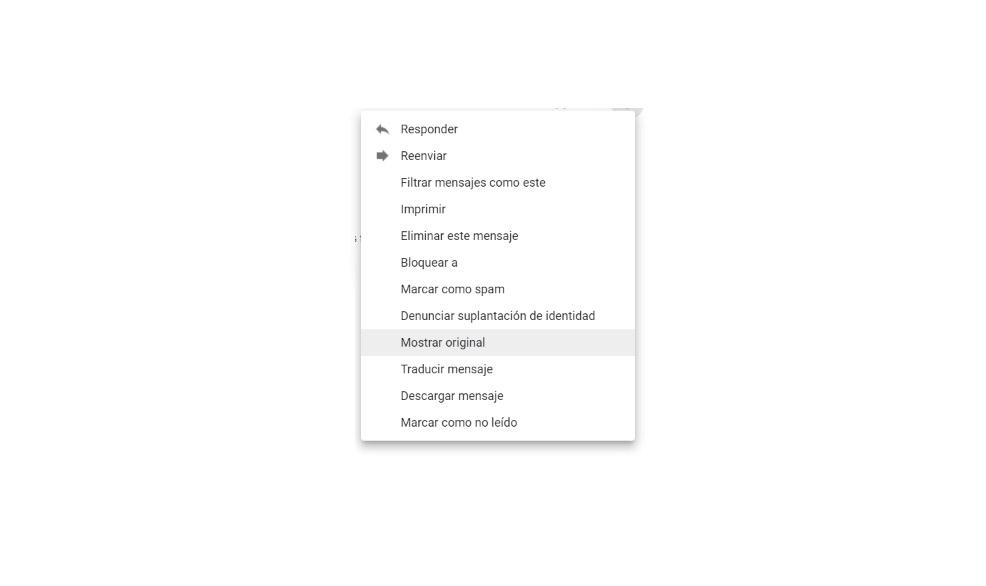
이 작업을 완료하면 새 창이 자동으로 열립니다. 원본 이메일이 모든 텍스트 및 첨부 파일과 함께 표시됩니다. 우리가해야 할 일은 원본 다운로드 , 왼쪽에 표시되는 옵션입니다. 파일이 .EML 형식으로 다운로드됩니다.
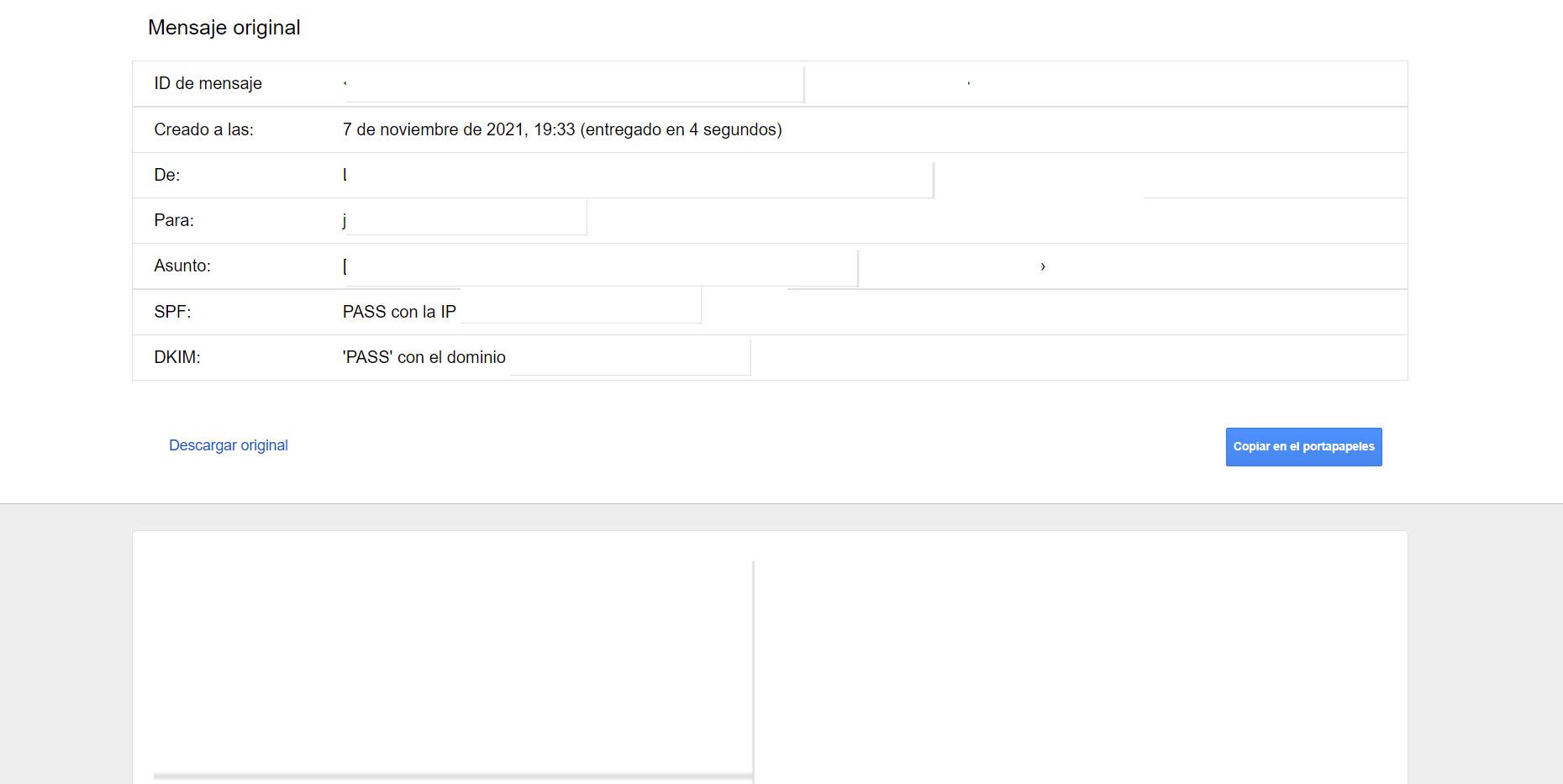
.TXT 형식으로 다운로드한 경우 .EML로 변경하기만 하면 됩니다. 이러한 방식으로 Windows가 기본적으로 제공하는 것과 동일한 이메일 클라이언트로 열 수 있습니다. 옵션.
바이러스 백신이 잘 작동하는지 확인하십시오
그러나 주된 이유는 이 파일이 위험하다는 것을 감지했기 때문일 수 있습니다. 이런 의미에서, 안티 바이러스 중요한 역할도 할 수 있습니다. Gmail 자체가 다운로드를 차단할 수 있다는 사실 외에도 우리가 설치한 보안 프로그램도 차단할 수 있습니다.
따라서 이 경우에 수행할 작업은 올바르게 구성되어 있고 올바르게 작동하는 응용 프로그램도 사용하고 있는지 확인하는 것입니다. 우리는 항상 잘 수행할 것이며 물론 최신 상태인 보증 프로그램을 선택해야 합니다.
극단적인 경우 파일 다운로드를 허용하지 않고 파일이 안전하다는 것을 100% 알고 있으면 바이러스 백신을 일시적으로 일시 중지할 수 있습니다. 가장 권장되지는 않지만 하나의 옵션이 더 있습니다.
Gmail에서 파일을 잠그지 않도록 다른 방법 사용
다른 방법을 사용하여 파일을 공유하고 다운로드할 때 Gmail이 파일을 차단하지 못하도록 할 수 있습니까? 진실은 이에 대한 많은 옵션이 있으며 이메일보다 훨씬 더 잘 작동할 수 있다는 것입니다. 문서나 파일을 다운로드할 때 오류를 해결하는 것 외에도 최대 크기를 늘리고 저장 용량을 소진하지 않을 수 있습니다.
예는 다음을 사용하는 것입니다. 클라우드 . 우리는 같은 서비스를 사용할 수 있습니다 Google 드라이브 거기에 폴더를 호스팅하고 나중에 다른 사람들과 공유할 수 있습니다. 다른 기기에서 쉽게 콘텐츠를 다운로드할 수 있으므로 Gmail에서 발생할 수 있는 문제를 피할 수 있습니다.
우리는 또한 NAS 서버 인터넷 연결에 액세스할 수 있고 해당 파일을 다운로드할 수 있는 한 콘텐츠를 호스팅하고 타사와 공유할 수도 있습니다.
파일 다운로드를 차단하지 않도록 Gmail을 구성할 수 없습니다. 결국 문제를 피하기 위해 구현된 보안 조치입니다. 우리는 우리가 본 방법 중 하나를 따르거나 다른 독립 서비스를 사용할 수 있습니다.
간단히 말해서 Gmail에서 첨부 파일을 다운로드하는 데 문제가 있는 경우 별도의 이메일 클라이언트를 사용하거나 원본 파일을 다운로드하여 나중에 Thunderbird, Spark 또는 다른 클라이언트에서 열 수 있는 가능성을 고려할 수 있습니다.